まずはこれをお聴き下さい
ちゃんと計ってないですが、この曲はたぶん15分くらいで作りました。
誰でも(iPhoneさえあれば)このクオリティの曲を作れる方法があります。
しかも、知識やコツは必要ありません。
その方法とは、ループ素材を使用することです。
今回はiPhoneのGarageBand(無料)内に存在する、Apple Loopsを使用します。
このページの内容
・ループ素材とは何か
・ループ素材を使った作曲とは
・iPhoneのApple Loopsの使い方
・ループ素材の著作権などの注意点について
ループ素材って何?
ループ素材とは、ある楽器を数小節(あるいは数秒)演奏したものを録音した、繰り返すことが出来る短い音声ファイルのことです。
その楽器は、ギターやベース、ドラムやキーボード系をはじめ、その他色々なものがあります。
また、自分で作ることも出来ます。
今回は、iOS版Garagebandの中に存在するループ素材「Apple Loops」を使って曲を作ります。
なので、iPhoneを持っている人はすぐに作れます。

https://freephotomuscle.com/archives/photo/2840
iPhone(iPad)での操作編
ある程度の操作方法等は掲載済みなので、大まかに書きます。
詳しくは作曲基礎2.5、作曲基礎2.6、作曲基礎2.7、作曲基礎2.8をご確認下さい。
1.まずはGaragebandを開いて、新しい曲を作り始めます。
右上の+をタップして下さい。
2.まずは楽器は何でも良いので適当に録音します。
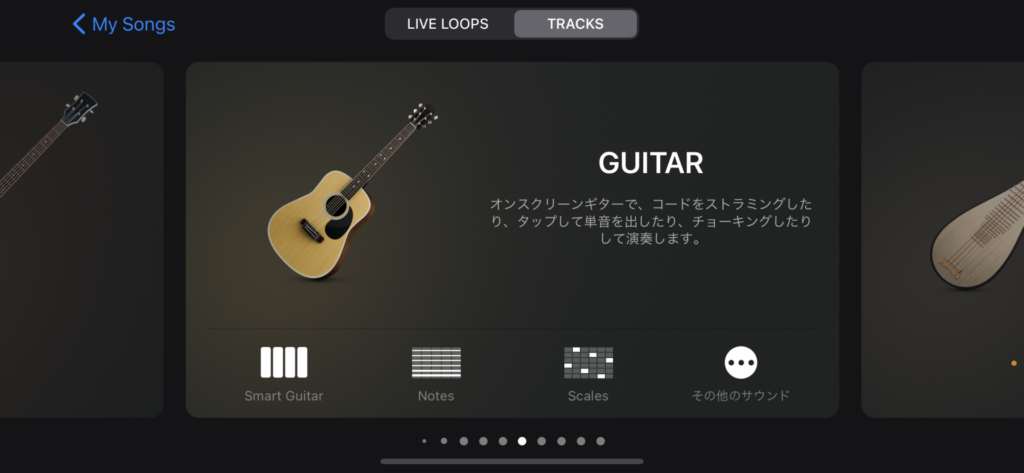
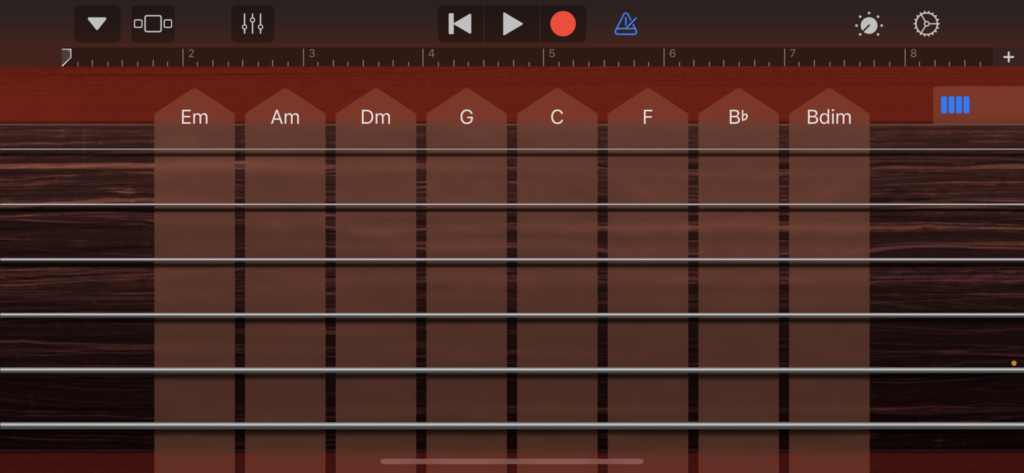
3.録音できたら、一旦あの緑の画面に行きます。
左上の 三 をタップして下さい。
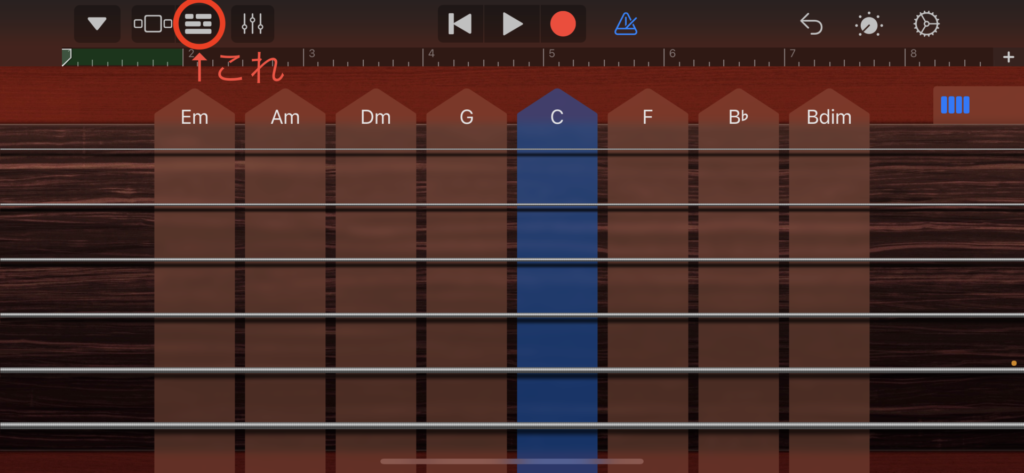
4.緑の画面に来ました。
さっき録音したやつを消します。
2回タップしてメニューを出し、[削除]をタップして消します。
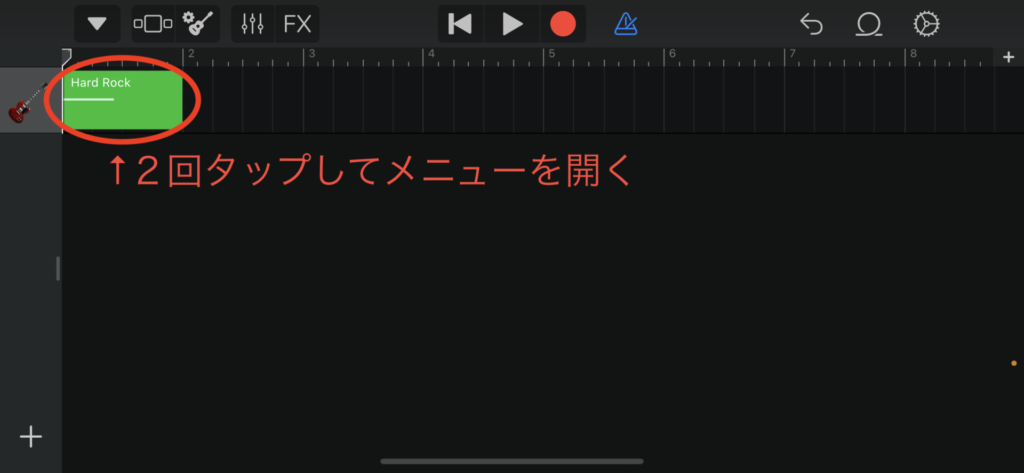
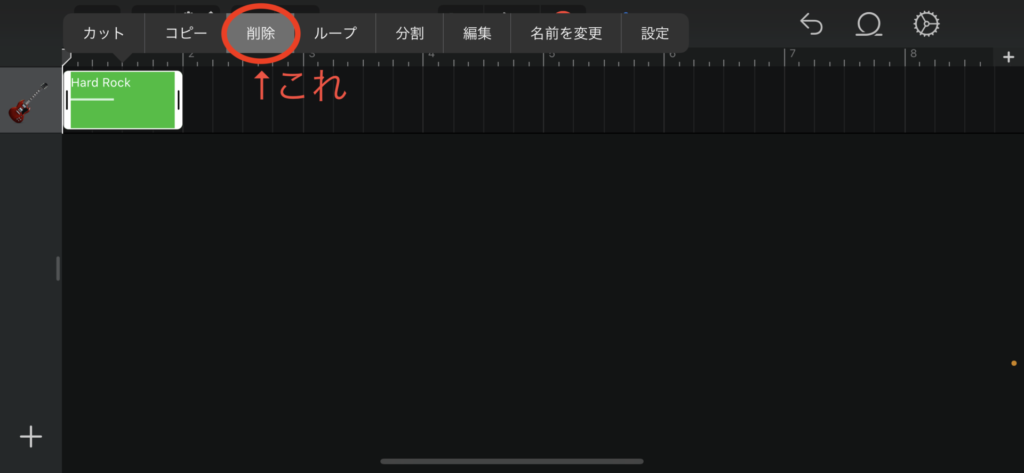
5.削除できたら、右上のソニック・ザ・ヘッジホッグが走り抜けそうなやつをタップします。
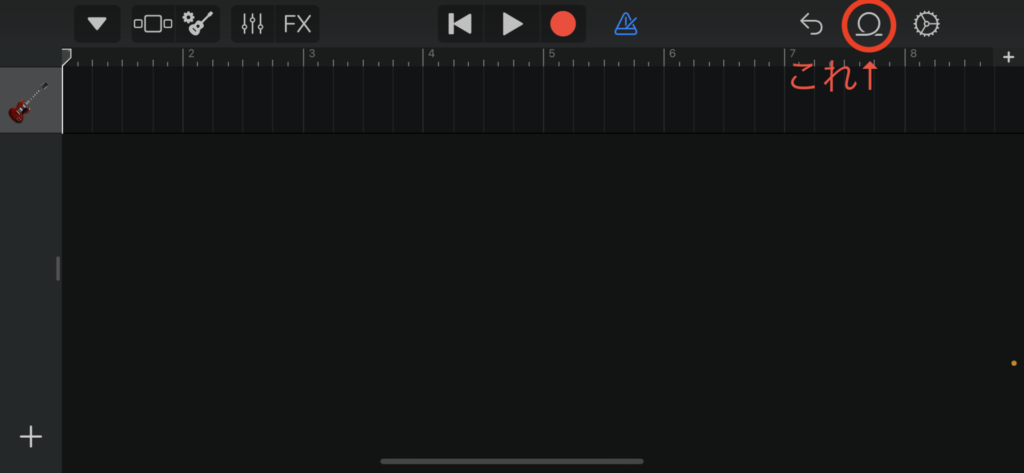
6.ソニックみたいみたいな色青くなって、メニューが出てきました。
下にある「60s Shuffle Drumset 01」などがApple Loopsのループ素材です。
タップすると、どんな素材なのか再生できます。
音源や大まかなジャンルなどで絞り込み検索ができるので、気に入った素材を探しましょう。
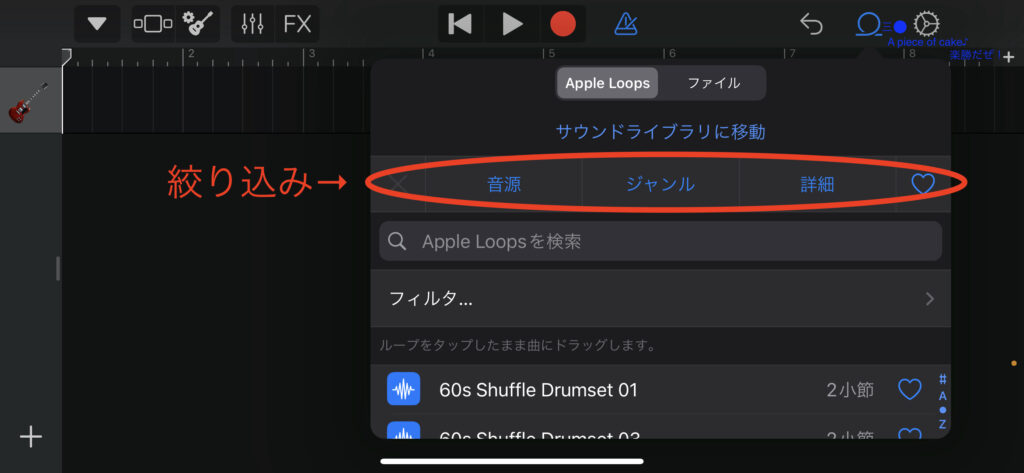
7.いい感じのやつを見つけたら、ループ素材を長押ししたままスライドすれば、音を追加できます。
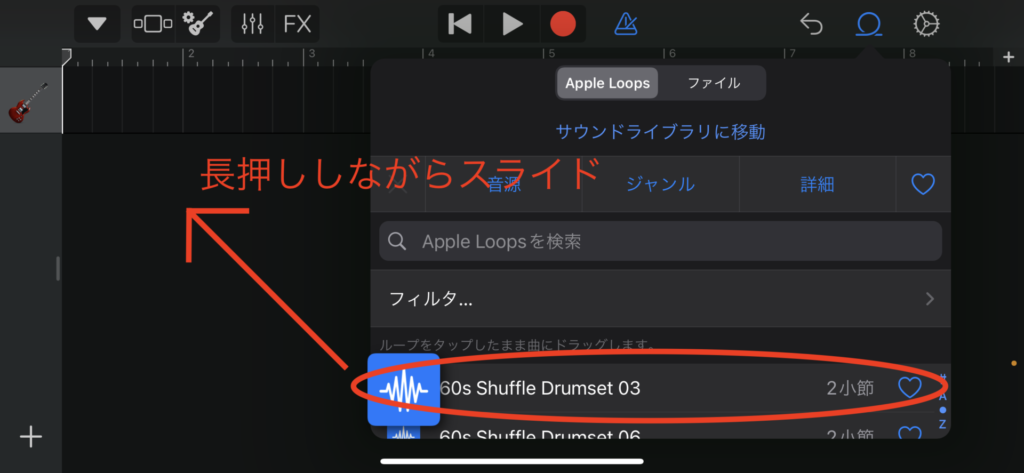
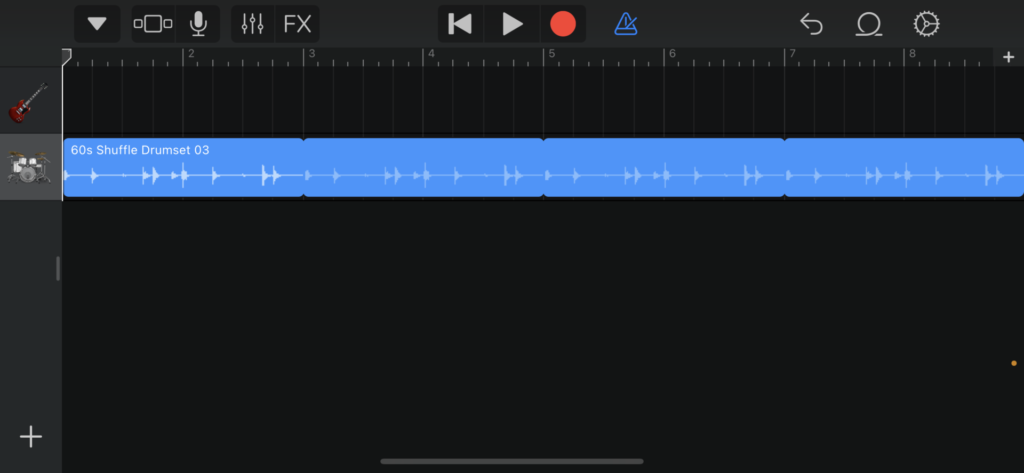
8.あとは、ループ素材を変えてみたり、追加したり削除してみたり、長さを変えてみたりして遊んで下さい。
テンポやキーを変えてみたり、小節を増やしてみたりして曲を長くすると良いです。
自分で録音したものを追加しても良いですね。
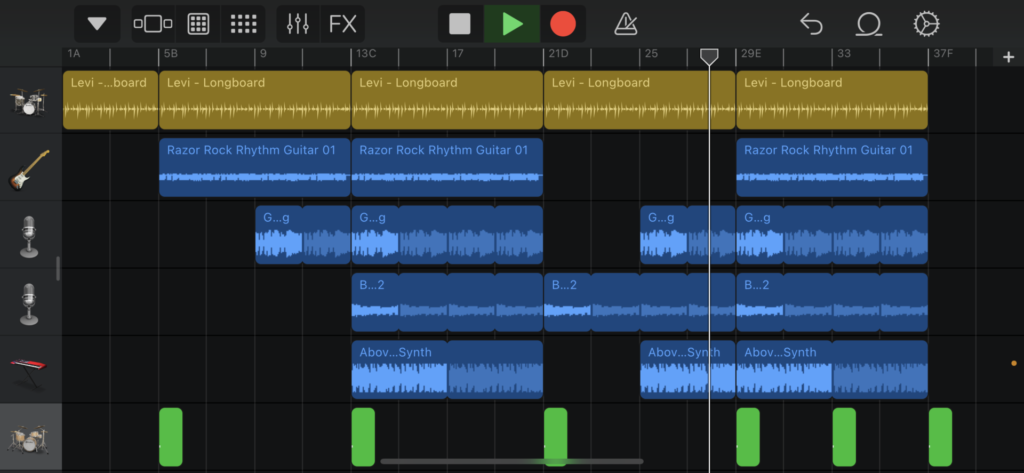
そうして出来上がったのが、これです。
ちょっとだけエフェクトもかけて、クラッシュシンバルを足してみました。
このクオリティであれば、なんとなくいじっていれば完成しちゃいます。
なんせ、クラッシュシンバル以外はApple Loopsだけですもん。
なんなら、音楽理論についての知識が全く無くても作れそうです。
まさにA piece of cake! 楽勝だぜぃ!
三● <シュイィーン
著作権的にどうなんや?
すでに存在している音源を組み合わせただけなので、これを作曲と言って良いのかが疑問ではありますね。
そもそも存在している音源を使用しているので、著作権的に危ない感じはします。
それについては、Appleのサポートが回答してくれています。
「GarageBand ソフトウェア。Apple のソフトウェアに付属またはその他の形で含まれる Apple 製および他社製のオーディオループコンテンツ (オーディオコンテンツ) は、お客様の自作曲またはオーディオプロジェクトにロイヤルティフリーで使用することができます。お客様は、オーディオコンテンツを使用して作成された自作曲またはオーディオプロジェクトの公表および/または頒布を行うことができますが、個々のオーディオループは、単体により商業的またはその他の方法で頒布することはできず、オーディオサンプル、サウンドエフェクト、ミュージックベッドとして全部または一部分を再パッケージ化することもできません」
引用元:GarageBand のロイヤルティフリーのループを商用利用する
https://support.apple.com/ja-jp/HT201808
ロイヤリティフリー(royalty-free)とは、事前に取り決められた使用許諾範囲内であれば、知的所有権に関する追加の使用料(ロイヤルティー)の発生が免除されている著作物や技術のこと。
引用元:ロイヤリティフリー – Wikipedia
https://ja.wikipedia.org/wiki/ロイヤリティフリー
簡単に書くと、
・Apple Loopsは、自作曲に使用できる上、その自作曲を公表/頒布してOK
・Apple Loopsを単体で、一部または全部を公表/頒布するのはNG
ということは、以下は大丈夫っぽいです。
・Apple Loopsを、自作曲の一部に使用して発表する
・Apple Loopsを、2つ以上組み合わせたものを自作曲として発表する
など
以下は大丈夫じゃなさそうです。
・Apple Loopsの1つを、そのまま自作曲として発表する
・Apple Loopsの1つを、自作ループ音源として発表する
など
要するに、2つ以上組み合わせていれば、自作曲として定義できそうです。
なので今回作った曲は、ちゃんと僕の曲ということですね。やったぜ。
しかも商用利用も出来るみたいですね。
太っ腹すぎて色々と大丈夫かな・・・
※なお、僕の解釈が間違っていた場合の責任は負いかねます。ご了承下さい。
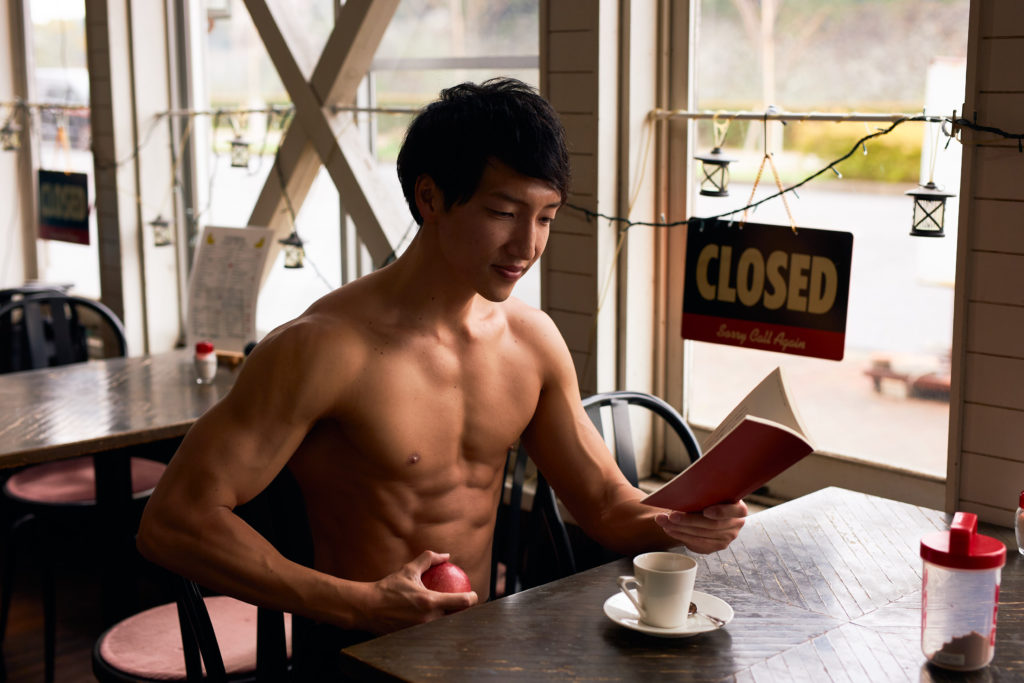
https://freephotomuscle.com/archives/photo/5702
注意点や問題点は?
Apple Loopsを使うと簡単に作曲できる上、それで作った曲を商用利用しても良いっぽいです。
誰でも簡単に曲を作れますが、それによる注意点や問題点を考えてみましょう。
Apple以外の著作権を侵害する可能性がある
Apple Loopsだけで作った曲を発表したとしても、Apple的には大丈夫そうです。
しかし、それは自分以外の世界中の人にとっても同じ事です。
自分がApple Loopsだけで作った曲が、誰かがApple Loopsだけで作った曲に似ていた場合、その誰かの著作権を侵害したと捉えられる場合があります。
現に、ループ素材を使用して自作曲としてYouTubeにて発表した人が、他人の著作権を侵害している可能性がある旨でGoogleから警告を受けたケースがあるそうです。
その人はAppleの規約等を提示して、自作曲であることを認めてもらえたらしいです。
しかし、世界中のiPhoneやiPad、Macを持っている人は同じループ素材を持っている訳なので、最悪の場合は著作権侵害として認められてしまう可能性もあるでしょう。

https://freephotomuscle.com/archives/photo/5426
全てのループ素材が同様とは限らない
今回はGaragebandのApple Loopsを使用したので、Appleの規約を確認した結果、著作権的にも問題なさそうでした。
しかしそれは、言うまでもなく「Apple Loopsを使用する時」の規約です。
他のループ素材を使用する時は、そのループ素材の規約を確認するべきです。
ループ素材に限らず、何らかを使用する時は規約に目を通しておくべきですね。
僕も気をつけます。
実力がつきにくい
ループ素材での作曲は、音楽理論を知らない人でも問題ありません。
反対に、音楽理論を習得するためには、ループ素材に頼りすぎない方がいいでしょう。
ただ、作曲する楽しさを知るためには、ループ素材による作曲は強い味方になると思います。
それで作曲を楽しいと思えば、音楽理論を勉強して0から曲を作ってみてもいいと思います。
権利的にも、実力がつくという意味でも、自分で作っていった曲のアレンジとしてループ素材を使用したり、ループ素材からアイデアを借りて自分で曲を作ったり、あくまでも仮のフレーズとしてループ素材を使って後で考え直したり・・・という様な使い方をするのが安全で良いと思います。

https://freephotomuscle.com/archives/photo/4638
まとめ
ループ素材とは、ある楽器を数小節(あるいは数秒)演奏したものを録音した、繰り返すことが出来る短い音声ファイルのこと
ループ素材を使って作曲する際は、利用規約を読んで権利関係を把握してからにすべき
ループ素材はうまく使えば非常に強力なツールだと思います。
なんせ、プロが考えたフレーズをプロが録音したものがループ素材ですから、大いに参考になるはずです。
画像引用元
マッスルプラス
https://freephotomuscle.com
目からマッチョを補給して筋トレのモチベーションを上げています。


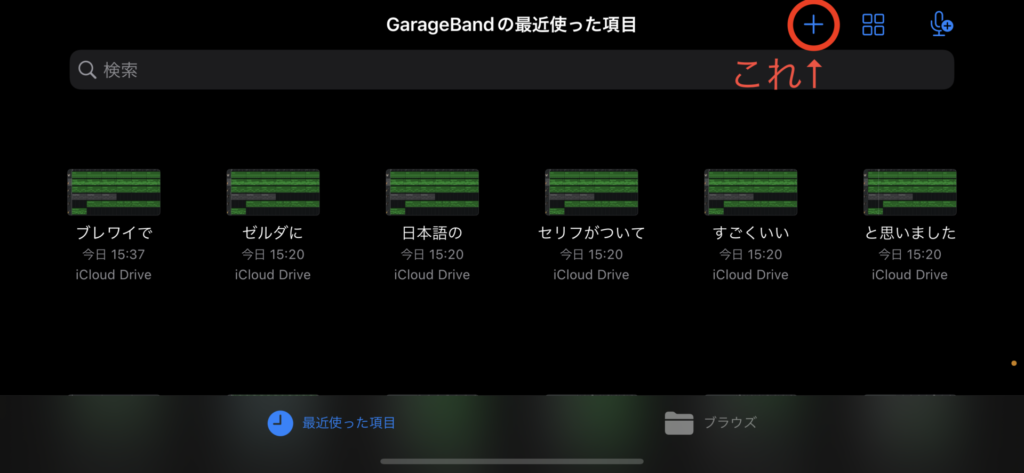


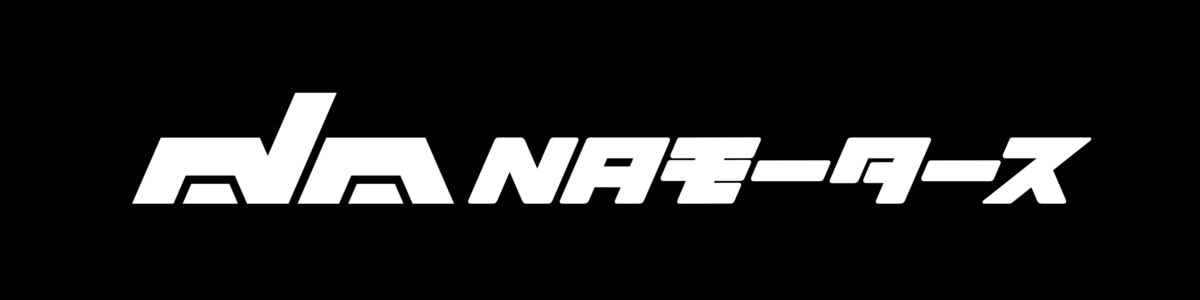


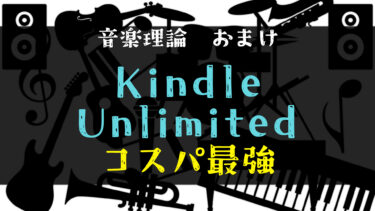





コメントを書く